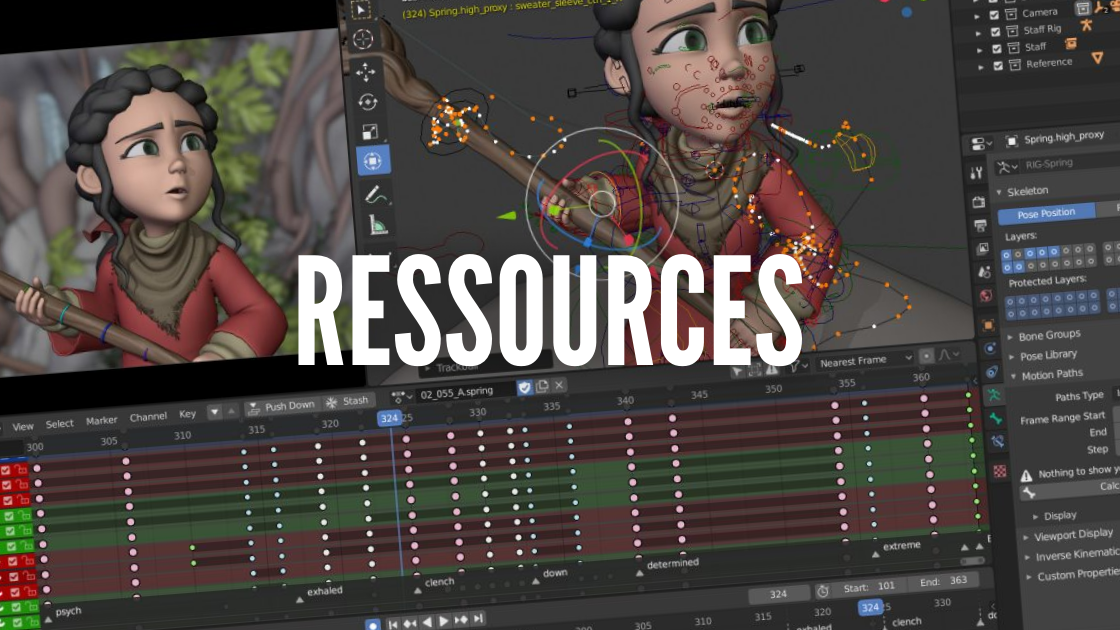Pour peindre par dessus une matière dans Blender, vous pouvez utiliser l’outil de texture paint. Voici comment procéder :
- Sélectionnez l’objet à peindre ou la partie à peindre dans l’Edit Mode
- Allez dans Material Properties et ajoutez la première matière.
- Note : Si l’objet n’est pas un Mesh, veuillez le convertir en Mesh dans l’Object Mode en allant dans Object > Convert > Mesh
- Maintenant, sélectionnez toute la géométrie et allez dans UV > SmartUV Project pour créer un UV sur lequel peindre.
- Allez maintenant dans le Shader Editor.
- Nous allons mixer le shader avec un deuxième shader comprenant le texture Paint. Ajoutez les noeuds suivants comme ci-dessous : ajoutez un noeud Texture Coordinates, un Mapping, un Image Texture, puis un Diffuse BSDF ainsi qu’un Mix Shader.
- Connectez UV sur Texture Coordinateur au Vecteur du Mapping, puis le Vector au Vecteur de l’image Texture, puis le Color du Image Texture au Color du Diffuse BSDF, le BSDF au deuxième slot du Mix Shader et le Shader au Surface du Material Output.
- N’oubliez pas de reconnecter votre premier shader au premier slot Mix Shader.
- De même pensez à connecter l’Alpha de l’Image Texture au Fac du Mix Shader.
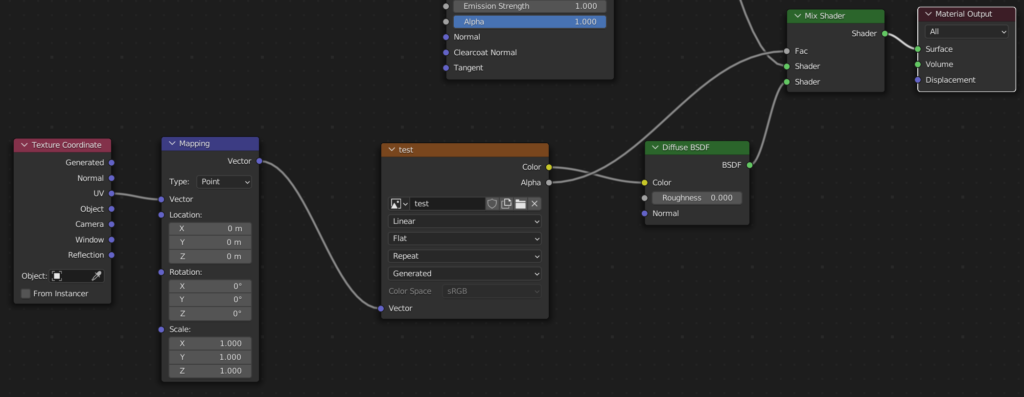
- Maintenant, allez dans le noeud Image Texture et cliquez sur New.
- Pensez à mettre le canal Alpha à 0 et de bien cocher Alpha.
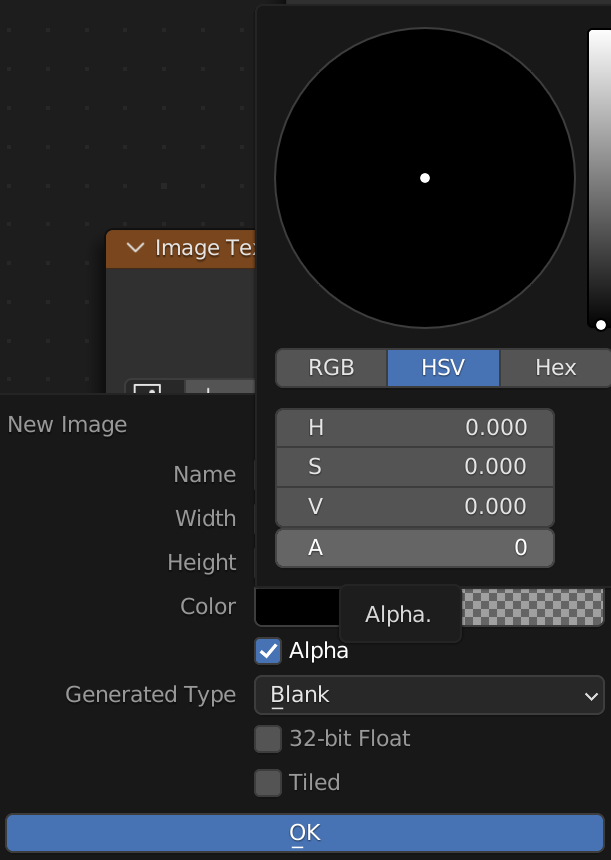
- Maintenant allez dans Texture Properties et Importez la texture créée.
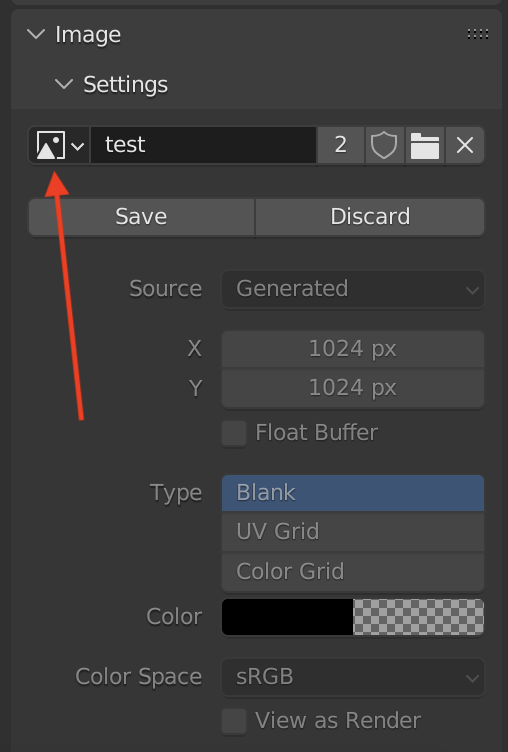
- Allez maintenant dans le Mode Texture Paint et peignez !
Petit Mémo de rappel les noeuds ressemblent à ça. :
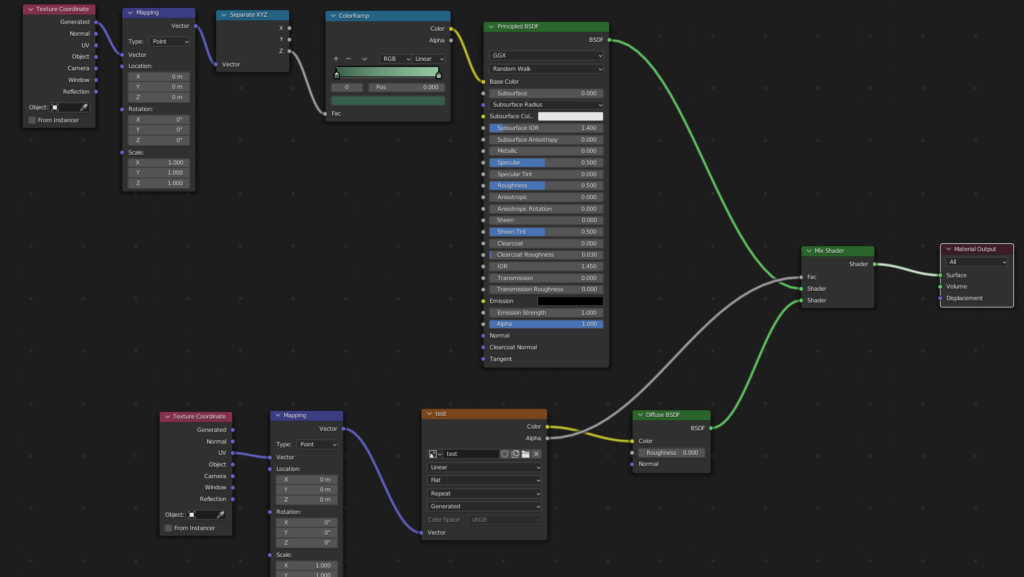

Je m’appelle Timothée MEYRIEUX, je suis modélisateur 3D et scénariste. Je suis passionné par Blender ! Sur ce blog je partage ma passion et mes connaissances pour que tu puisses apprendre à utiliser Blender 3D pour tes projets !